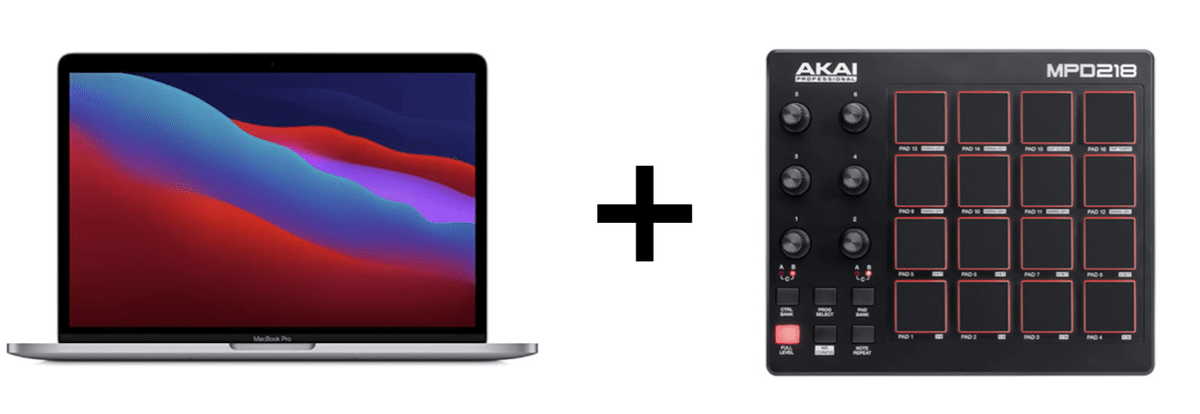フィンガードラム入門🥁どの機材買う?編
前回はフィンガードラムで最初に覚える3つの音について解説しました。
今回はどんな機材があるのかを紹介します。
大きく分けて3パターンの機材があります。
①パソコンとMIDIパッドを使うパターン
②スタンドアローン型のマシンを使うパターン
③スマホやタブレットのAppを使うパターン
それぞれのメリット、デメリットについて解説します。
その①パソコン&MIDIパッド
(例)MacBookPro + Akai Professional MPD218
自由度★★★★★
簡単さ★★☆☆☆
価格 ★★★☆☆
メリット:自由度最強。できることが半端なく多いです。僕が使ってるのもこのスタイル。僕はフィンガードラムと映像を同期させてMacに自動VJしてもらっています。MIDIパッドは色んな種類があるので選ぶのも楽しいです。
デメリット:専用のソフトに慣れるまでがちょっと大変。僕も最初は苦戦しましたが大丈夫です。僕が分かりやすく教えます!
その②スタンドアローン型サンプラー

(例)Akai Professional MPC Live2
自由度★★★☆☆
簡単さ★★★☆☆
価格 ★★★☆☆
メリット:この機材1個で完結できます。パソコンが要らないのが最大のメリット。ヘッドフォン繋くだけ!バッテリー駆動のものだとアウトドア使用も可能!
デメリット:パソコンと比べるとどうしても自由度が下がります。値段もちょっと高めなものが多いですね(上記のモデルだと2021/2/22現在で104000円)。
その③iPhoneやAndroid、iPadなどのモバイル端末のApp

(例) 左 Koala Sampler 右 iMaschine2
自由度★★☆☆☆
簡単さ★★★★☆
価格 ★★★★★
メリット:なんと言ってもリーズナブル!安価で素晴らしいAppがたくさんあります。場所を選ばずどこでも叩けちゃうのも◎叩いてる時のイメージはこんな感じ。iPhoneやiPadと接続できるIK MultimediaのiRig Padはとても評判が良いですね。
デメリット:そもそもパッドじゃないのでちょっと叩きにくいです。既存の楽曲を切り刻んでリミックスして演奏したりするのにはあまり向きません。
以上3パターンです!パソコンすでに持ってたらMIDIパッドを買っちゃうのが一番手っ取り早いかもしれないです!尚、もしMIDIパッドを買う場合は必ず無料ソフトが付属しているかを確認しておきましょう。Ableton Live(僕が愛用しているソフト)のIntroエディション(普通に買ったら1万円ぐらいするやつ)が無料でついてきたりするものがあります。なおパターン①で紹介したAkai Professional MPD218にはAbleton Live Introが無料でついてきます。
もし機材選びに迷ったら気軽にコメントください!